vscode远程免密登入Linux服务器的配置方法
浏览:8日期:2023-02-08 11:06:18
目录
- 一、Windows端操作
- 1. 生成私钥和公钥
- 2. 安装remote SSH插件
- 3. 配置config
- 二、Linux服务端操作
- 1. 将公钥文件内容追加到authorized_keys文件中
- 2. 修改权限
一、Windows端操作
1. 生成私钥和公钥
cmd终端输入:
ssh-keygen -t rsa -b 4096
一直回车
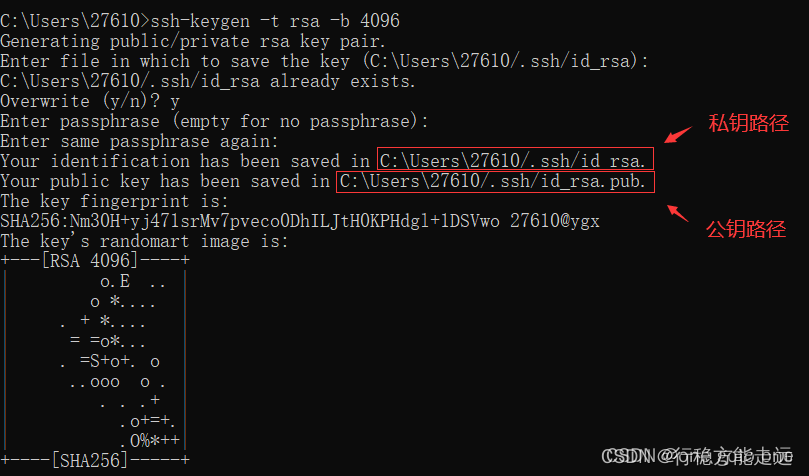
2. 安装remote SSH插件
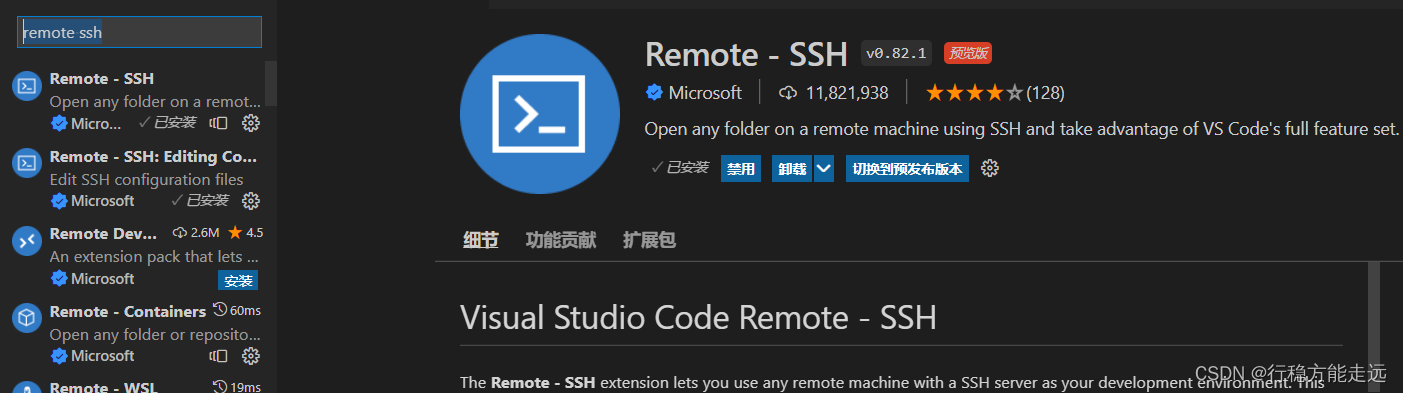
3. 配置config
打开vscode远程管理器进行免密登入配置,如下图例操作:
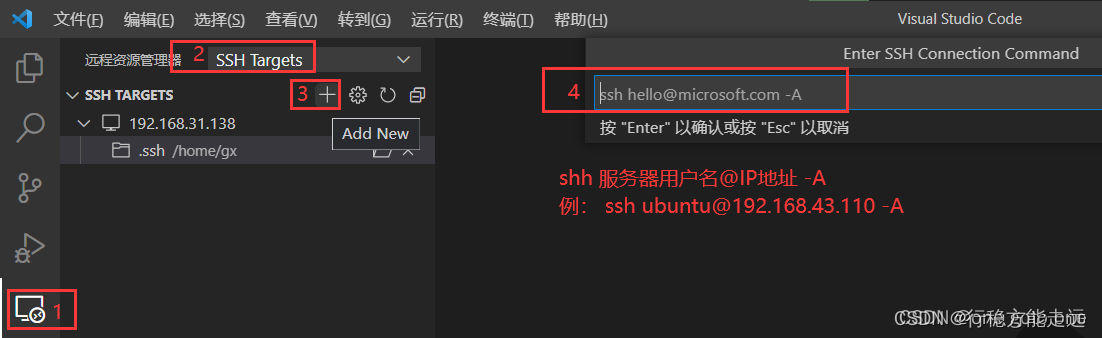
打开Configure
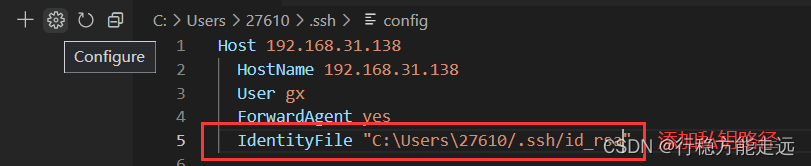
进入到公钥路径,将公钥文件拷贝到Linux服务器的 ~/.ssh 目录下
二、Linux服务端操作
1. 将公钥文件内容追加到authorized_keys文件中
cd ~/.ssh cat id_rsa.pub >> authorized_keys
注:如果~/.ssh目录下不存在authorized_keys文件手动添加
touch authorized_keys
2. 修改权限
chmod 700 ~/.ssh/ chmod 600 ~/.ssh/authorized_keys
重启vscode便可免密登入远程服务器
参考:配置vscode远程免密登入Linux服务器
到此这篇关于配置vscode远程免密登入Linux服务器的文章就介绍到这了,更多相关vscode远程免密登入Linux服务器内容请搜索以前的文章或继续浏览下面的相关文章希望大家以后多多支持!
上一条:云服务器部署 Web 项目的实现步骤下一条:vim编辑器常用命令总结
- 排行榜
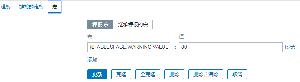
- 使用zabbix监控oracle表空间的操作流程
- 1. 详解Tomcat双击startup.bat闪退的解决方法
- 2. Tomcat执行startup.bat出现闪退的可能原因及解决
- 3. ZooKeeper分布式协调服务设计核心概念及安装配置
- 4. 在Centos下安装python
- 5. windows server 2019 无法安装AMD Radeon RX 6600 XT显卡驱动的解决方法
- 6. Zabbix通过PSK共享密钥实现Server和Agent的通信加密
- 7. IIS7中Web.config的rewrite实例分析讲解,教你看懂重写规则
- 8. 如何将tomcat源码以maven方式运行
- 9. Zabbix如何通过ssh监控获取网络设备数据
- 10. Linux编译安装vsftpd服务器(本地用户验证方式)
 网公网安备
网公网安备